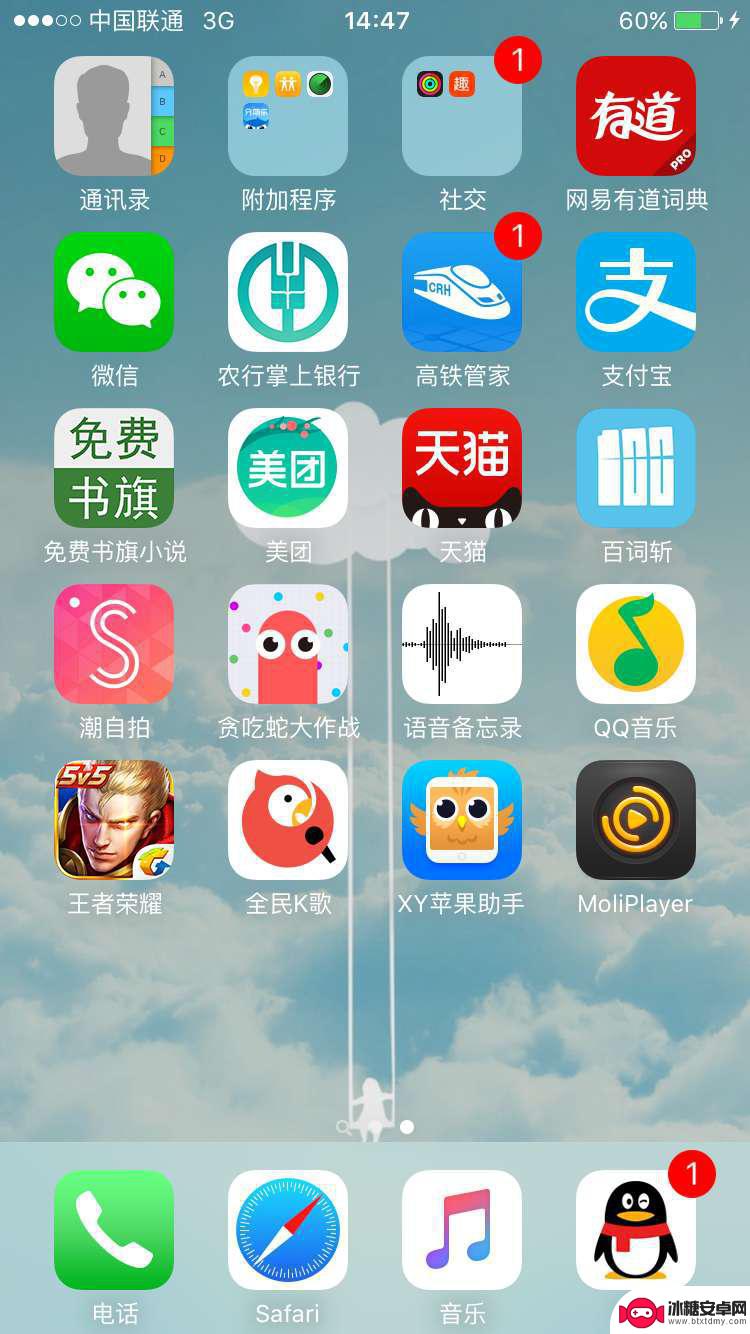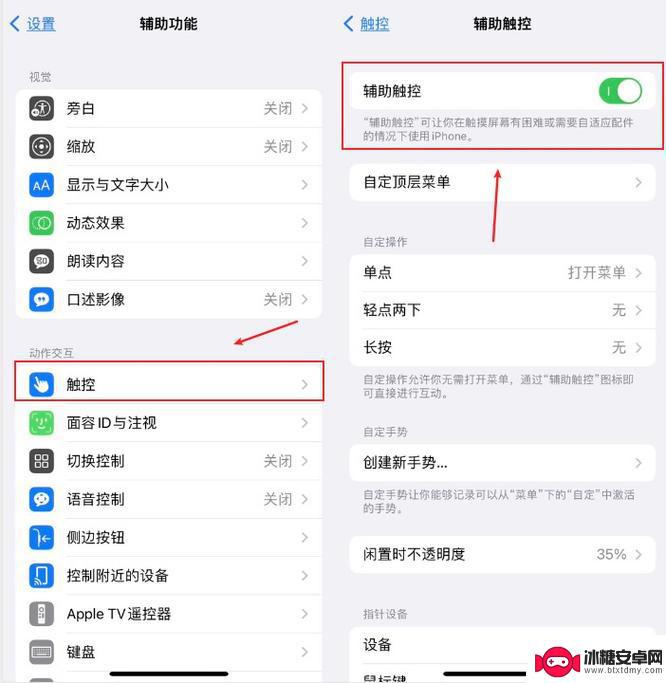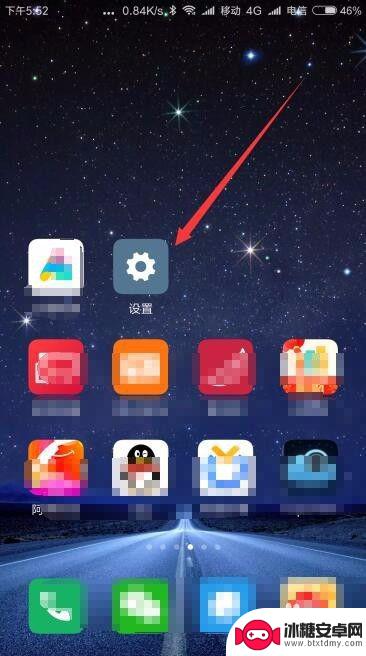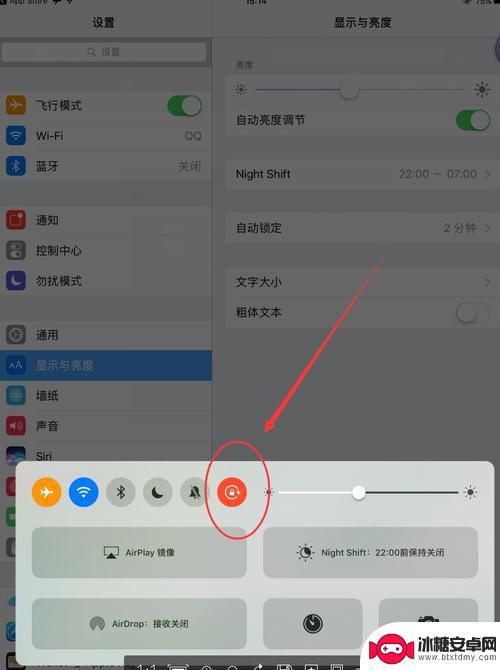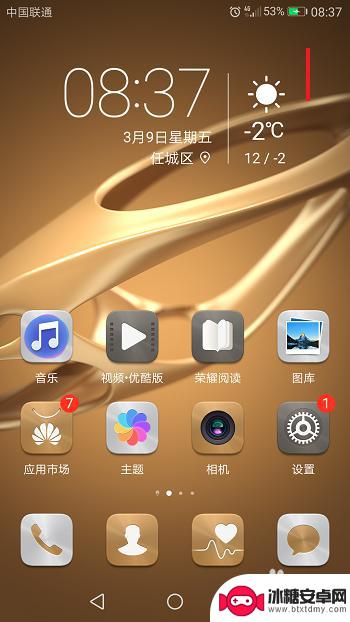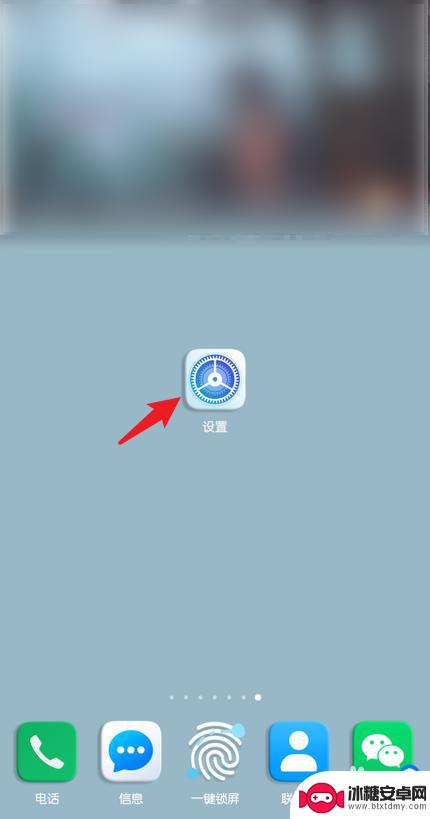iphone取消自动旋转屏幕 苹果自动旋转屏幕怎么关闭
最近苹果公司的iPhone手机取消了自动旋转屏幕的功能,这一消息引起了广泛的关注和讨论,自动旋转屏幕功能在过去一直是iPhone手机的一大特色,它可以根据手机的方向自动调整屏幕的显示方式。有不少用户表示,自动旋转屏幕功能有时候会给他们带来不便,比如在床上看手机时,屏幕会频繁地旋转,影响使用体验。苹果公司决定取消这一功能,让用户可以根据自己的需求选择是否开启自动旋转屏幕。对于这一决定,用户的反应褒贬不一。有些人认为这是一次贴心的改进,可以更好地满足用户的需求;而有些人则表示遗憾,因为他们习惯了自动旋转屏幕的便利,现在需要手动调整屏幕方向会增加一些操作步骤。无论是支持还是反对,取消自动旋转屏幕无疑给用户带来了更多的选择权,让他们可以更加自由地使用手机。
苹果自动旋转屏幕怎么关闭
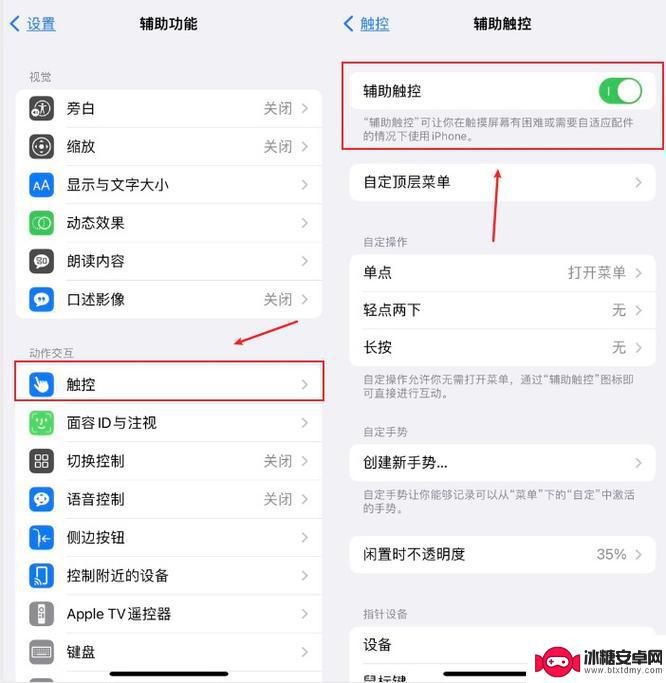
本文以iPhone 14;iOS 16.3.1为案例进行讲解。
一、【控制中心】设置竖排方向锁定
1.解锁苹果iPhone手机后,进入桌面。
2. 从屏幕右上角向下滑动,调出控制中心菜单。
3. 点击【锁型图标】,即【竖排方向锁定】图标。
当【锁型图标】显示为红色时,即表示已开启竖排方向锁定功能,这样自动旋转屏幕就取消了。
二、【小白点】快速设置竖排方向锁定
1.打开【小白点】辅助触控的方法,通过设置程序-辅助功能-触控-打开【辅助触控】。苹果iPhone手机屏幕上会出现小白点按钮。
2.点击打开小白点按钮,再点击上面的【解锁/锁定屏幕旋转】。即可开启或者关闭自动旋转屏幕了。
3.同时我们可以自定义小白点菜单图标,点击设置程序-辅助功能-触控-打开【辅助触控】-自定顶层菜单。上下左右任何一个位置都行,大家根据自己需求更改解锁/锁定屏幕旋转】图标的位置啦。
以上是取消 iPhone 自动旋转屏幕的全部内容,如有需要,您可以按照以上步骤进行操作,希望对大家有所帮助。
相关教程
-
取消苹果手机自动旋转屏幕 苹果手机如何关闭自动旋转屏幕功能
苹果手机的自动旋转屏幕功能在某些情况下可能会让用户感到不便,比如在床上看视频时屏幕频繁旋转,为了解决这个问题,用户可以在设置中取消苹果手机的自动旋转屏幕功能。取消这一功能非常简...
-
iphone如何取消自动旋转屏幕 如何取消苹果设备的屏幕自动旋转功能
在日常使用iPhone或其他苹果设备时,自动旋转屏幕功能可能会带来一些不便,比如在床上观看视频时屏幕频繁旋转,为了解决这个问题,我们可以通过简单的操作来取消设备的自动旋转屏幕功...
-
手机如何防止自由转动屏幕 手机屏幕旋转在哪里关闭
手机屏幕旋转功能在某些情况下可能会给用户带来不便,比如在床上看视频时,手机屏幕频繁旋转会影响观看体验,很多用户希望能够禁止手机屏幕的自由转动。在大多数手机上,关闭屏幕旋转功能非...
-
苹果手机怎样取消自动旋转 怎样取消苹果手机屏幕自动旋转
苹果手机的屏幕自动旋转功能在某些情况下可能会让用户感到困扰,比如当用户想要固定屏幕方向时,要取消苹果手机的屏幕自动旋转功能,可以通过简单的操作来实现。在设置菜单中找到显示与亮度...
-
手机如何取消旋转屏幕 华为手机如何关闭屏幕自动旋转
现在的手机屏幕越来越大,为了更好地适应不同使用场景,手机自动旋转功能成为了一项必备的功能,但是有时候我们可能并不需要屏幕旋转,比如在床上看视频时,屏幕频繁旋转会让人感到很不舒服...
-
怎么取消手机自动旋转屏幕 怎么设置华为荣耀手机屏幕不自动旋转
在日常使用手机时,有时候自动旋转屏幕可能会给我们带来一些不便,特别是在阅读文字、浏览图片或者观看视频时,屏幕频繁旋转可能会让我们感到困扰。对于华为荣耀手机用户来说,如何取消自动...
-
如何拆手机显示屏 怎么正确拆解手机外屏
在日常生活中,手机已经成为我们生活中不可或缺的一部分,随着时间的推移,手机屏幕可能出现问题,需要进行更换或修理。如何正确地拆解手机外屏成为了许多人关注的焦点。正确的操作方法不仅...
-
手机怎连接网络 手机连接WIFI网络设置
手机已经成为我们日常生活中必不可少的工具,而连接网络更是手机功能的基础之一,手机可以通过多种方式连接网络,其中最常见的方式就是连接WIFI网络。连接WIFI网络可以让手机实现快...
-
苹果手机怎么样设置无线网 iPhone如何连接WIFI
苹果手机作为一款领先的智能手机品牌,其连接无线网络的设置也是非常简单方便的,用户只需打开手机的设置,进入Wi-Fi选项,然后选择要连接的无线网络并输入密码即可轻松连接上互联网。...
-
门禁卡怎么设置手机用密码 手机门禁卡设置方法
现代科技的发展使得门禁系统也变得更加智能化,我们可以通过手机来设置门禁卡的密码,实现更加便捷的出入方式。手机门禁卡设置方法也变得更加简单易行,让我们可以随时随地控制自己的出入权...